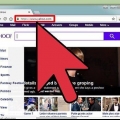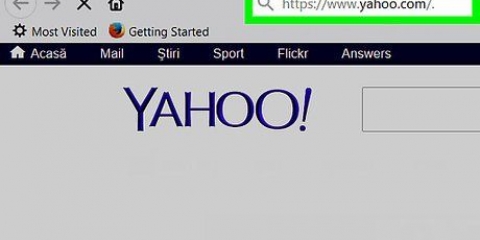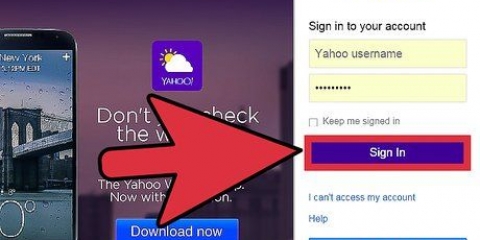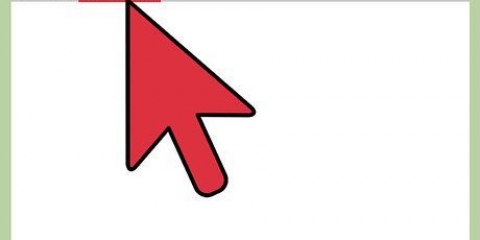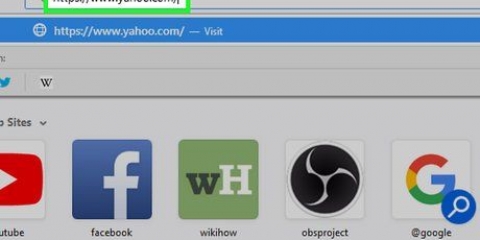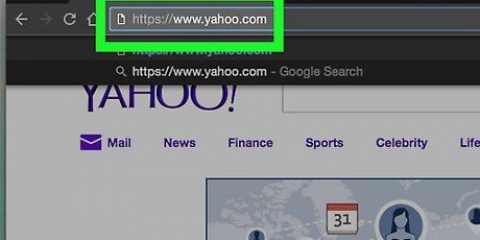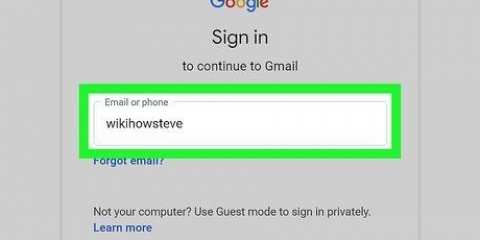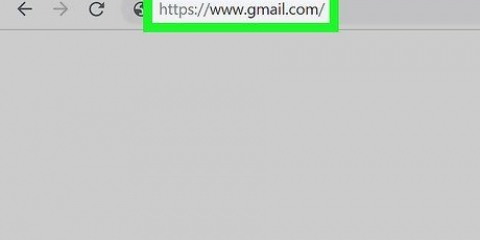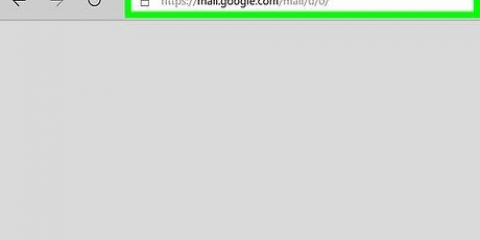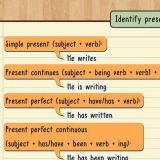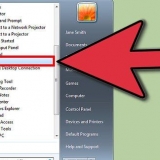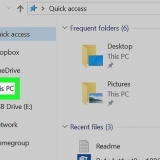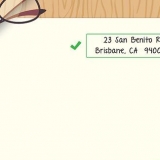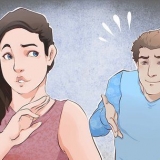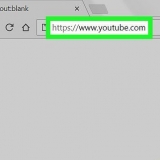Fai clic su "Impostazioni" nell`angolo in alto a destra della pagina (se invece vedi un ingranaggio viola, stai già utilizzando una vecchia versione di Yahoo). Fai clic su "Passa alla posta classica" nell`angolo inferiore sinistro del menu. Fai clic su "Torna alla posta classica" nella parte inferiore della finestra. Attendi che la pagina si ricarichi.









Apri la posta in arrivo di Gmail e accedi se necessario. Apri l`e-mail "Verifica la tua e-mail" da Yahoo (potrebbe essere necessario cercare nella cartella "Spam" per trovare questa e-mail). Fare clic sul collegamento "fai clic qui" nell`e-mail. Accedi a Yahoo quando richiesto. Fai clic sul pulsante blu "Verifica" al centro della pagina. 










Inoltra yahoo mail a gmail
Contenuto
Questo articolo ti insegnerà come inoltrare le email che ricevi al tuo indirizzo email Yahoo alla tua casella di posta Gmail. Avrai bisogno di un computer per questo. Ricorda che l`indirizzo email di Gmail non può essere lo stesso dell`indirizzo email alternativo che hai fornito per il tuo account Yahoo.
Passi
Parte 1 di 2: Abilitazione dell`inoltro da Yahoo

1. Apri la tua casella di posta Yahoo. Vai a https://mail.yahoo.com/ nel tuo browser. La tua casella di posta Yahoo verrà visualizzata quando accedi al tuo account Yahoo.
- Se non hai effettuato l`accesso al tuo account Yahoo, dovrai inserire il tuo indirizzo e-mail e la password prima di poter continuare.

2. Torna alla vecchia versione di Yahoo. Sfortunatamente, l`ultima versione dell`interfaccia di Yahoo non ha un`opzione di inoltro e-mail nelle Impostazioni. Puoi tornare alla vecchia versione che ti consentirà di inoltrare le email procedendo come segue:

3. Seleziona l`ingranaggio "Impostazioni" . Passa il mouse su questo ingranaggio viola nell`angolo in alto a destra della posta in arrivo per visualizzare un menu scorrevole.

4. clicca suImpostazioni nella parte superiore del menu a scorrimento. Questo farà apparire la finestra Impostazioni.

5. clicca suConti. Questa opzione sul lato sinistro della finestra Impostazioni.

6. Seleziona il tuo indirizzo email Yahoo. Fai clic sull`indirizzo e-mail di Yahoo da cui desideri inoltrare al tuo Gmail. Questo dovrebbe essere nella parte superiore della finestra Impostazioni.

7. Scorri verso il basso fino all`intestazione "Accedi alla tua posta Yahoo altrove". Questo titolo è in fondo alla pagina.

8. Seleziona la casella "Inoltra". Si trova sotto la voce "Accedi alla tua posta Yahoo altrove". Questo aggiornerà la finestra.

9. Scorri di nuovo verso il basso e inserisci il tuo indirizzo email Gmail. Digita l`indirizzo email Gmail a cui desideri inoltrare le tue email Yahoo nel campo di testo sotto l`intestazione "Accedi alla tua posta Yahoo altrove".
Assicurati che questo non sia l`account Gmail collegato al tuo account Yahoo.

10. clicca suVerificare. È un pulsante blu a destra del tuo indirizzo email Gmail. Ciò farà sì che Yahoo invii un`e-mail di conferma al tuo Gmail..

11. clicca suSalva. È nell`angolo in basso a destra della finestra. Questo chiuderà la finestra Impostazioni.
Ora puoi tornare alla nuova versione di Yahoo facendo clic sul pulsante "Un clic dalla tua casella di posta aggiornata" in basso a sinistra nella posta in arrivo di Yahoo.

12. Verifica il tuo indirizzo email Gmail. Per fare ciò devi:
Parte 2 di 2: ricevi email inoltrate in Gmail

1. Fare clic sull`ingranaggio "Impostazioni" nell`angolo in alto a destra della pagina della posta in arrivo di Gmail. Verrà visualizzato un menu a scorrimento.
- Apri di nuovo la posta in arrivo di Gmail se l`hai chiusa.

2. clicca suImpostazioni. Questa opzione si trova al centro del menu a scomparsa. Verrà visualizzata la pagina Impostazioni.

3. Fare clic sulla schedaConti e importazione nella parte superiore della pagina Impostazioni.

4. clicca suAggiungi un account di posta elettronica. Questo collegamento si trova a destra dell`intestazione "Controlla la posta da altri account". Facendo clic su questo si aprirà una schermata pop-up.

5. Inserisci il tuo indirizzo email Yahoo. Digita il tuo indirizzo email Yahoo nella casella di testo al centro della finestra pop-up.

6. clicca suSuccessiva nell`angolo inferiore destro della finestra.

7. Seleziona l`opzione "Importa email dal mio altro account (POP3)". Questa opzione è nella parte inferiore della finestra.

8. clicca suSuccessiva.

9. Inserisci la password per la tua posta Yahoo. Digita la password per Yahoo nel campo "Password" nella parte superiore della finestra pop-up.

10. clicca suAggiungi account nell`angolo in basso a destra della finestra pop-up.
Se ricevi un messaggio di errore che dice che POP è una funzione a pagamento, fai clic su "Server POP" nell`elenco a discesa, quindi fai clic su "pop.posta.yahoo.com` nel menu a discesa visualizzato. Ora puoi fare nuovamente clic su "Aggiungi account".

11. Chiudi la finestra pop-up. Sia il tuo account Yahoo che il tuo account Gmail sono ora configurati per consentirti di inoltrare e-mail da Yahoo alla tua casella di posta Gmail.
Potrebbe essere necessario aggiornare la posta in arrivo di Gmail (o semplicemente fare clic su "Posta in arrivo" a sinistra della pagina) per visualizzare le tue email di Yahoo.
Consigli
- Le email inoltrate da Yahoo appariranno anche nella tua casella di posta mobile se hai installato l`app Gmail.
Avvertenze
- Yahoo è noto per inondare le caselle di posta dei suoi utenti con offerte e altre e-mail indesiderate, quindi la tua casella di posta di Gmail può riempirsi rapidamente una volta che hai inoltrato lì le e-mail di Yahoo.
Articoli sull'argomento "Inoltra yahoo mail a gmail"
Condividi sui social network:
Popolare